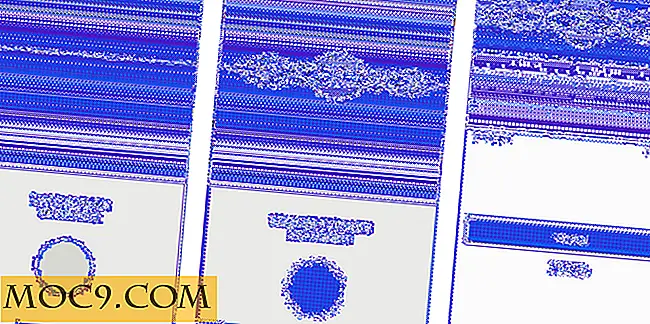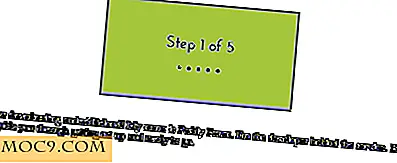MacDefender से अपने मैक को कैसे सुरक्षित रखें
पिछले कुछ वर्षों में मैक के स्वामित्व के फायदों में से एक वायरस से प्रभावित होने का बेहद कम मौका रहा है। जबकि पीसी उपयोगकर्ताओं को यह लगातार चिंता के रूप में था, मैक उपयोगकर्ता बच निकले। यह अंतर अस्तित्व में था क्योंकि लंबे समय तक, इतने कम मैक उपयोगकर्ता थे कि ऐसे वायरस बनाने के लिए दुष्टों के समय के लायक नहीं थे। हाल ही में, हालांकि, मैकडिफेंडर नामक एक मैलवेयर ने सफारी के माध्यम से मैक उपयोगकर्ताओं को प्रभावित करने की क्षमता के साथ पॉप अप किया है।
मैकडिफेंडर एक वायरस नहीं है, लेकिन एक नकली एंटीवायरस जो आपको इसे अपने सिस्टम में स्थापित करने की कोशिश करता है। यदि यह सफल होता है, तो यह या तो आपको बताता है कि आपका सिस्टम पहले ही संक्रमित हो चुका है, या आपको नकली साक्ष्य दिखाता है कि आपके सिस्टम में पहले से ही एक वायरस है। यह आपको अपनी सभी समस्याओं को ठीक करने के लिए मैकडिफेंडर का पूरा संस्करण खरीदने के लिए कहता है और अपने मैक को सामान्य रूप से फिर से चलाता है।
ऐप्पल अपने समर्पित उपयोगकर्ताओं को बहुत लंबे समय तक पीड़ित नहीं होने दे रहा था। उन्होंने पहले मैकडिफेंडर को डाउनलोड करने से बचने के तरीके के साथ-साथ इसे हटाने के तरीके के निर्देशों का एक सेट जारी किया। बाद में उन्होंने अपने समर्पित उपयोगकर्ताओं की सुरक्षा में मदद के लिए डाउनलोड के माध्यम से एक पैच उपलब्ध कराया, और अपने ऐप्पल उत्पादों को सुरक्षित रखा।
मैकडिफेंडर सॉफ़्टवेयर डाउनलोड करने की संभावना को खत्म करने और इसे आपके सिस्टम को प्रभावित करने की संभावना को खत्म करने के लिए पैच डाउनलोड करने के लिए, निम्न कार्य करें:

1. ऐप्पल मेनू के तहत "सॉफ्टवेयर अपडेट" चुनें। यह मैकडिफेंडर से निपटने वाले आवश्यक पैच सहित "सुरक्षा अद्यतन 2011-003" सहित किसी भी सॉफ़्टवेयर की एक सूची को अपडेट या पैच करने की आवश्यकता होगी।
2. सुरक्षा अद्यतन सहित सभी सॉफ़्टवेयर को स्थापित करना सुनिश्चित करें। अद्यतन को स्थापित करने के बाद, यह आपके व्यवस्थापक पासवर्ड के लिए पूछेगा। आप इसके बिना इन परिवर्तनों को करने में सक्षम नहीं होंगे।
3. अगर आपने सॉफ़्टवेयर को अपडेट करने के लिए चुना है जिसके लिए आपके कंप्यूटर को पुनरारंभ करने की आवश्यकता है, तो यह इस बिंदु पर आपके सिस्टम को चेतावनी देगा कि यह पुनरारंभ होगा। हालांकि, सुरक्षा अद्यतन के लिए आपको पुनरारंभ करने की आवश्यकता नहीं है।

4. सुरक्षा अद्यतन स्थापित करने के बाद, सिस्टम प्राथमिकता अनुप्रयोग प्रारंभ करें और सुरक्षा फलक खोलें। स्क्रीन के निचले बाएं भाग में पैडलॉक पर क्लिक करें और फिर बदलाव करने के लिए इसे अनलॉक करने के लिए अपने सिस्टम प्रशासक पासवर्ड टाइप करें। हालांकि, "सुरक्षित डाउनलोड सूची को स्वचालित रूप से अपडेट करें" पहले से ही चेक किया जाना चाहिए।
इस सुरक्षा अद्यतन को स्थापित करना और सुरक्षित डाउनलोड सूची को स्वचालित रूप से अपडेट करने की जांच करने से आपके सिस्टम पर दोहरी प्रभाव पड़ेगा। मैकडिफेंडर को अब ज्ञात मैलवेयर की सूची में जोड़ा गया है, और हर बार जब आप फ़ाइल डाउनलोड करते हैं तो यह सुनिश्चित करेगा कि इसमें मैकडिफेंडर या कोई अन्य ज्ञात मैलवेयर नहीं है। अगर ऐसा लगता है, तो यह आपको एक चेतावनी संदेश से सतर्क करेगा, आपको बताएगी कि आपके द्वारा डाउनलोड की गई फ़ाइल आपके कंप्यूटर को नुकसान पहुंचाएगी, और आपको कूड़ेदान में ले जाने के लिए कह रही है।
इसके अतिरिक्त, इस सुरक्षा अद्यतन के साथ, मैलवेयर सूची में नए परिवर्धन की जांच के लिए दैनिक चेक स्थापित किया जाएगा। पहले, केवल ओएस एक्स और सुरक्षा अद्यतनों के अपडेट ही ऐसा करते थे, लेकिन अब यह दैनिक आधार पर होगा। यह मैकडिफेंडर के लिए इस समय आपके सिस्टम की जांच भी करेगा, और यदि यह पाया जाता है, तो इसे हटा दिया जाएगा।


![आप अपने सभी पासवर्ड कैसे प्रबंधित करते हैं? [पोल]](http://moc9.com/img/__image1.png)